Microsoft の PowerToys を使用して Windows でファイル名の大文字と小文字を変更する方法
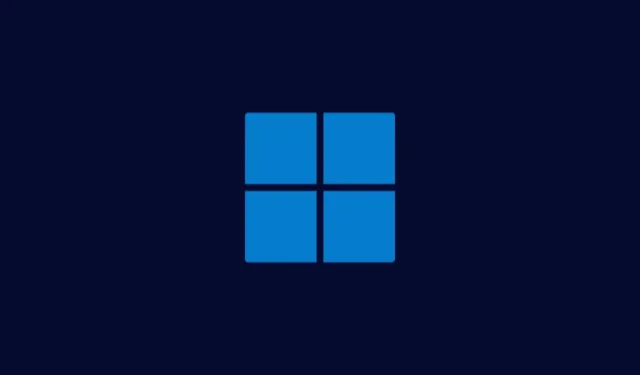
知っておくべきこと
- Microsoft のPowerToysユーティリティは、Windows 上のファイル名の大文字と小文字を変更するために使用できます。
- ファイル名の大文字と小文字は、すべて小文字、すべて大文字、最初の文字のみ大文字、すべての単語の最初の文字を大文字に変更できます。拡張子の文字をすべて大文字に変換することもできます。
ファイルの整理と名前変更は、特に一貫性のない命名規則を扱う場合には、面倒な作業になることがあります。幸いなことに、Microsoft の PowerToys は Windows ユーザーに便利なソリューションを提供します。このガイドを読んで、この素晴らしいツールを使用してファイル名の大文字と小文字を簡単に変更する方法を発見してください。
PowerRename (Windows PowerToys 機能) を使用して Windows でファイル名の大文字と小文字を変更する方法
Windows PC に PowerToys がインストールされていることを確認してください。大文字と小文字を変更するには、PowerToys 内の PowerRename 機能を使用する必要があります。まず、ファイル エクスプローラーを開き、ファイル名の大文字と小文字を変更するファイルを選択し、右クリックして [その他のオプションを表示]を選択します。
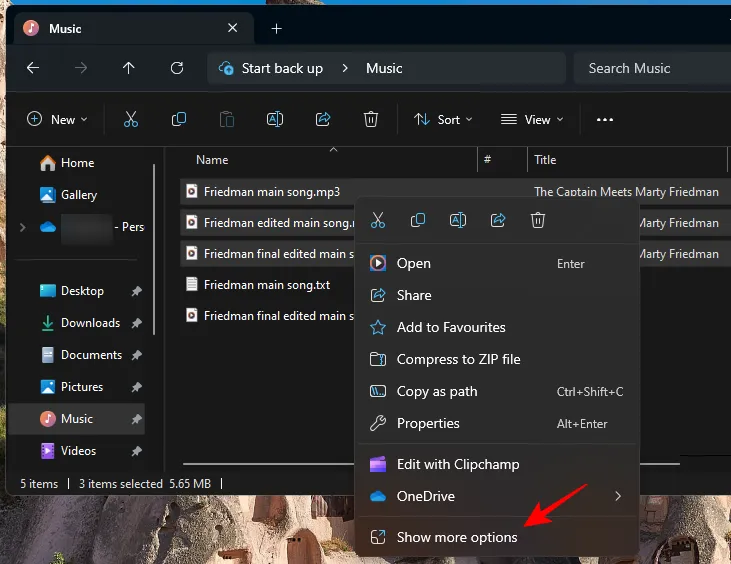
[PowerRename]を選択します。
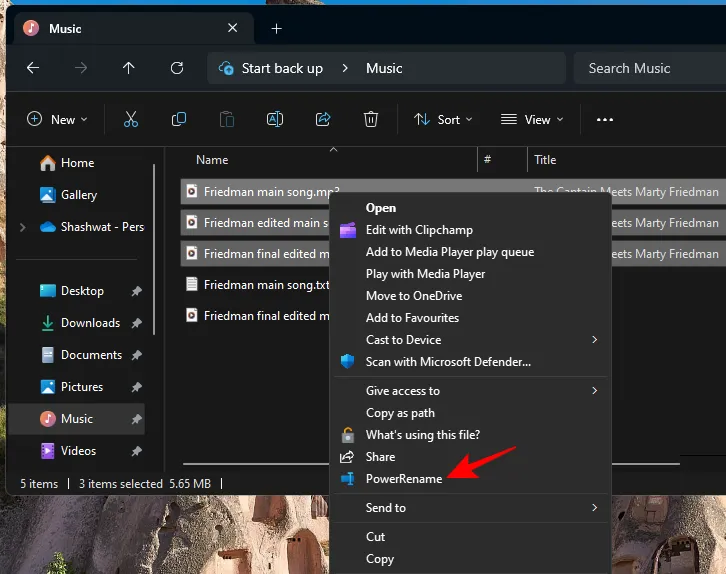
PowerRename ウィンドウでは、右側の「オリジナル」の下に選択したファイルが表示され、さらにその右側に「名前変更された」ファイルのプレビューが表示されます。
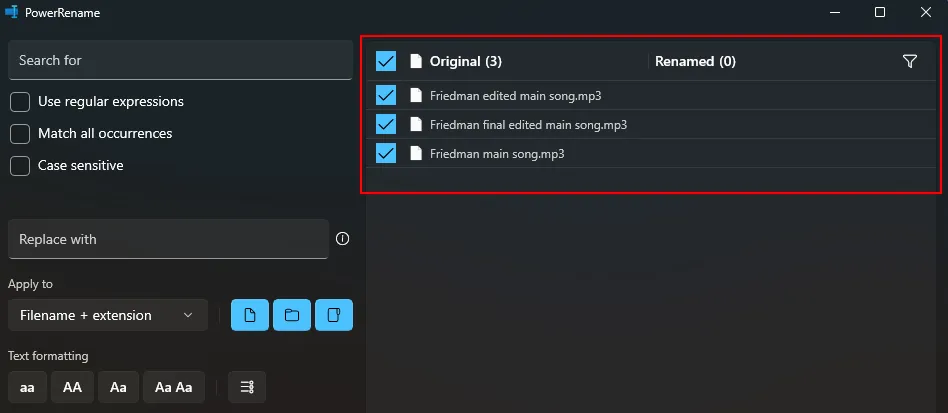
適用された変更はすべてここに反映されます。
大文字と小文字の変更は、ファイル名、拡張子、またはその両方にのみ適用できます。いずれかを選択するには、左側の[適用先]の下にあるドロップダウン メニューをクリックします。
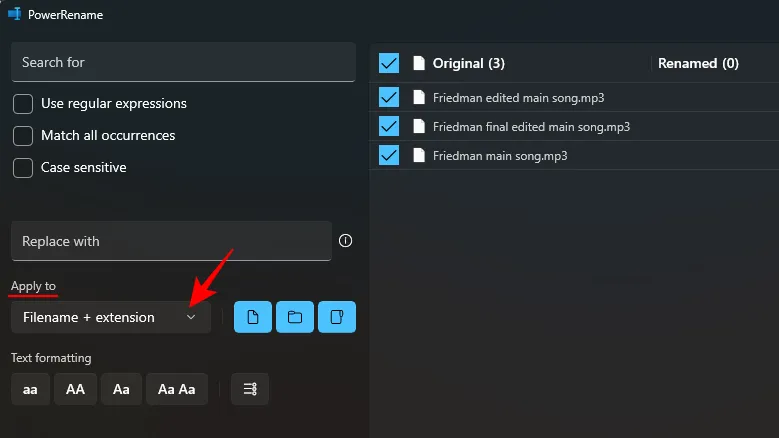
そして、変更を加えたい場所を選択します。
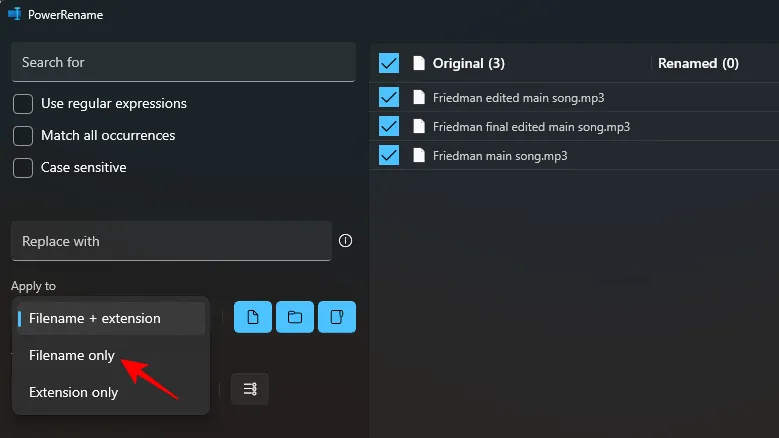
左下の「テキスト」書式設定オプションでは、aa、AA、Aa、Aa Aa の 4 つの異なるタイプから選択できます。
aaを選択すると、すべての文字が小文字に変換されます。
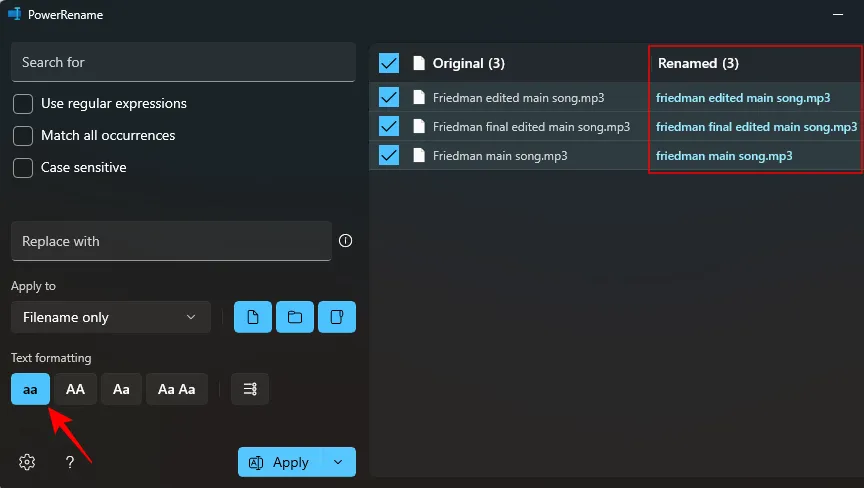
すべての文字を大文字に変換するには、AAを選択します。
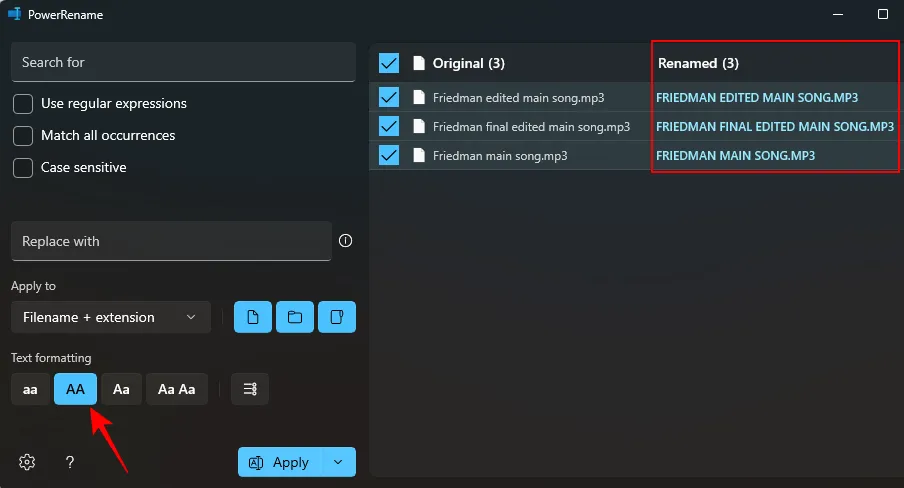
最初の文字のみを大文字にする (ファイル名の最初の文字を大文字にする) 場合は、「Aa」を選択します。
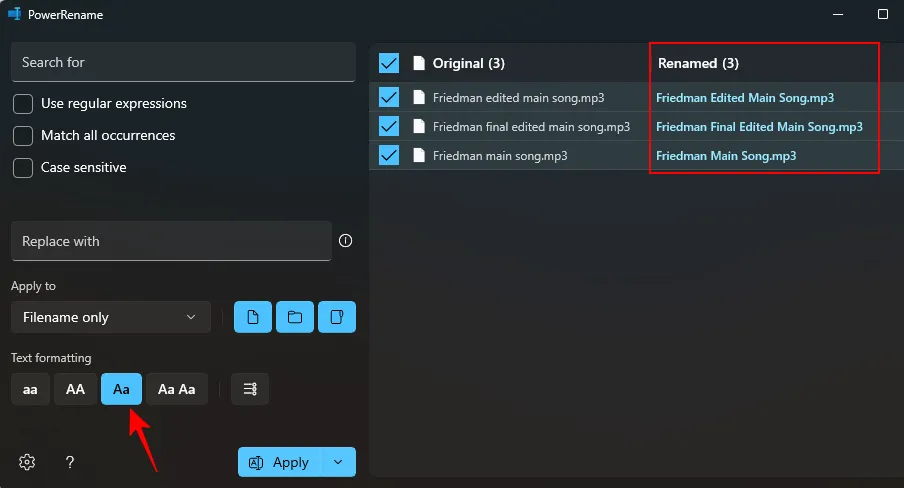
各単語の最初の文字を大文字にするには、「Aa Aa」を選択します。
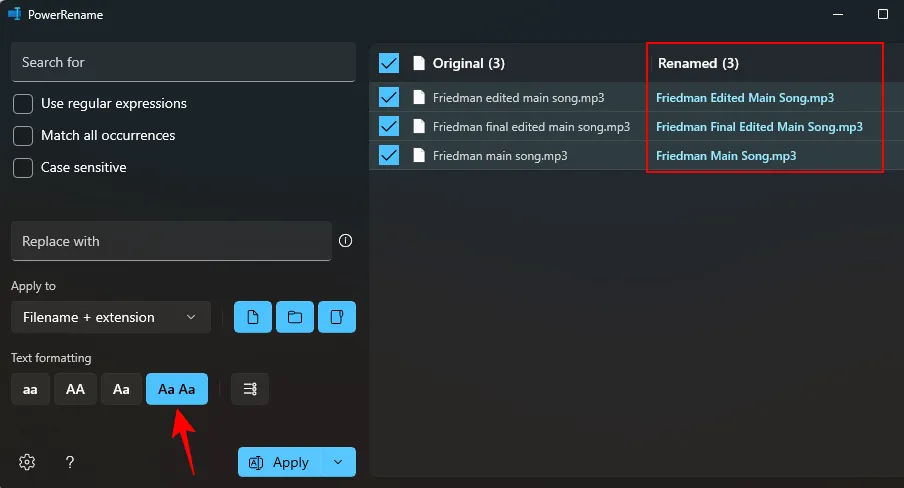
選択したすべてのファイルの末尾に番号を追加するには、箇条書きオプションをクリックします。
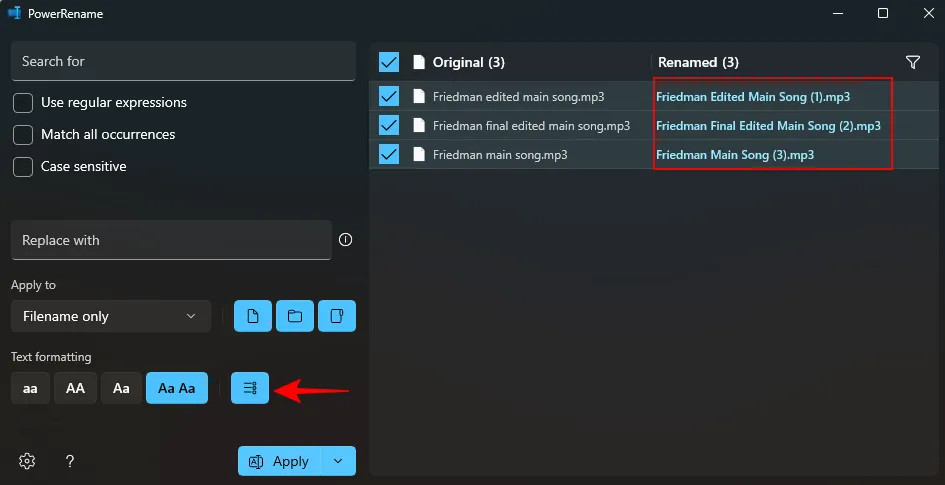
変更を確認するには、「適用」をクリックします。
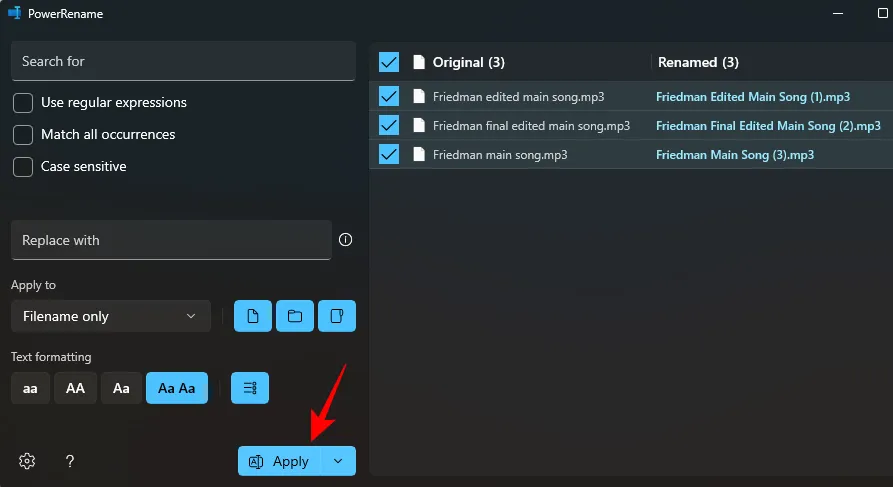
そして、同じことがエクスプローラーのファイルにも適用されます。
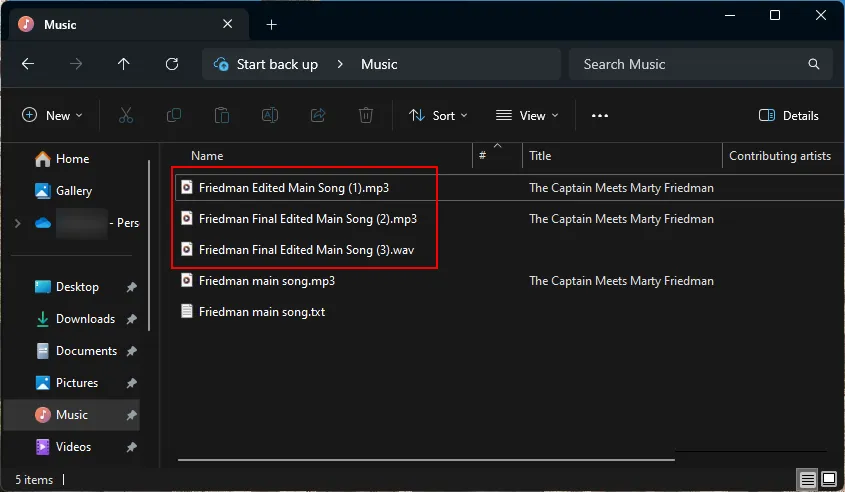
よくある質問
Windows でのファイル名の大文字と小文字の変更と PowerToys の使用に関してよくある質問をいくつか見てみましょう。
パワートイズとは何ですか?
PowerToys は、Windows 用の無料の Microsoft ツールであり、PC エクスペリエンスをカスタマイズし、生産性を向上させ、使用を簡素化するためのさまざまなユーティリティを提供します。パワー ユーザー向けに設計されていますが、使いやすいインターフェイスを備えており、誰でもその機能にアクセスできます。その多くの機能の 1 つは、ファイル名の一括変更と大文字小文字のカスタマイズであり、作業を高速化して Windows エクスペリエンスを向上させるのに役立ちます。
Windows でファイル名を大文字に変更するにはどうすればよいですか?
Windows でファイル名を大文字に変更するには、PowerToys の PowerRename 機能を使用し、テキストの書式設定を AA に変更します。詳細については、上記のガイドを参照してください。
パワーリネームを元に戻すにはどうすればよいですか?
パワーリネームを元に戻すには、Ctrl+Zエクスプローラーで を押すだけです。
PowerRename を使用してファイルの名前を変更するさまざまな方法には何がありますか?
PowerRename 機能を使用すると、文字の置換、テキスト形式の変更による大文字と小文字の切り替え、ファイルの列挙、およびファイルとフォルダーへの変更の一括適用によってファイルの名前を変更できます。
PowerToys ユーティリティは、名前変更オプションの改善、マウスの位置の強調表示、画像のサイズ変更、キーの再マッピングなどの小さな調整を行う場合に、すべての Windows ユーザーにとって必須のユーティリティです。ネイティブの機能が欠けている小さな領域を解決するだけでなく、 Windows エクスペリエンスは不十分ですが、カスタマイズ性と生産性が全体的に向上するため、エクスペリエンスが向上します。
このガイドが、PowerTools を使用して Windows 上でファイル名の大文字と小文字を変更する際に役立つことを願っています。次回まで!


コメントを残す